
Bastlíme s Arduinem – začínáme | Kapitola 5
Seznam kapitol
Moderní svět je prorostlý různými druhy elektroniky,jež nám každý den usnadňují život. Vyvinout takové zařízení přitom stojí hodně času a znalostí, které se získávají roky náročného studia a praxí. Sníte-li o tom realizovat svůj vynález, jen tak si po domácku postavit nějaký gadget či se zábavnou cestou naučit základy mikroelektroniky, je dnešní článek právě pro vás. Tak jdeme bastlit!
Když už jsme si Arduino vybalili, prakticky nic nám nebrání dát se do práce. V této kapitole tedy uděláme prvních několik krůčků k našemu prvnímu výtvoru.
Příprava pracoviště
Vývoj každého vestavěného systému (nebo také „Embedded systému“) se skládá ze dvou základních celků – z hardwarové a softwarové části. Protože jsme náš starter kit již rozbalili a pracovní stůl máme prázdný, splnili jsme požadavky na přípravu první části. Druhou částí je software (zdrojový kód), který v mikrokontroléru poběží, a jenž nejprve musíme napsat. K tomu nám poslouží speciální vývojové prostředí nazývané rovněž jako IDE neboli Integrated Development Environment.

Instalace IDE je velmi jednoduchá a je popsána jak v přibaleném manuálu, tak i na oficiálním webu Arduina. Stáhnout ho lze na této adrese – http://arduino.org/download. Avšak o tom, jak s Arduino IDE správně pracovat a jak se s ním k Arduinu připojit, si povíme později. Nejdříve si v našem prvním miniprojektíku ověříme, že hardware šlape, jak má. Zároveň si tím osvojíme několik prvotních základů bastlení.
Vývojové prostředí
Arduino IDE samozřejmě neslouží jen k psaní zdrojového kódu. Kód rovněž zkompiluje a přes virtuální COM port nahraje přes USB kabel do mikroprocesoru, který je osazený na vývojovém kitu UNO R3.
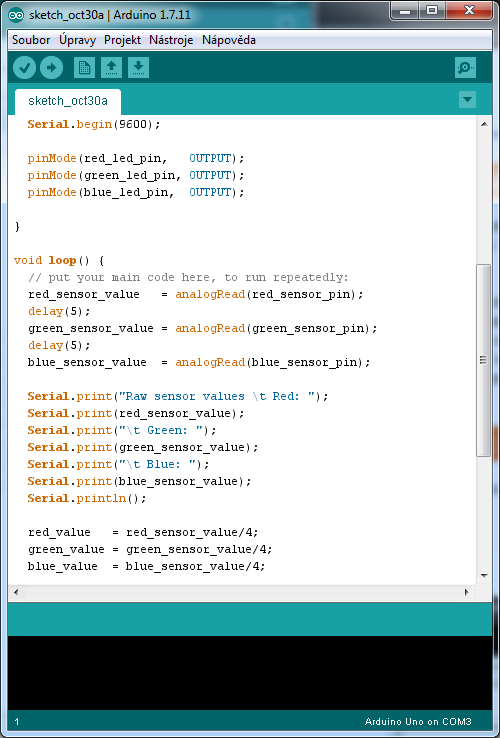
Z výše uvedeného snímku obrazovky je patrné, že se italští chlapíci (odtud Arduino pochází) opravdu snažili celé rozhraní zjednodušit co nejvíce. V zásadě jen stačí z nabídky vybrat příslušný kit, ten posléze připojit do USB, zvolit v nastavení IDE příslušný COM port (v mém případě COM3) a nakonec celý projekt sestavit, zkompilovat a uploadovat do zařízení.
K sestavení a kompilaci projektu slouží pouhé jedno tlačítko nazvané „Ověřit“. Jde hned o první z pěti grafických prvku přímo pod hlavní nabídkou. V případě, že v našem zdrojovém kódu nemáme žádné chyby, konzole (černé okno vespod aplikace) vypíše, kolik úložného místa v procesoru si náš program vezme.
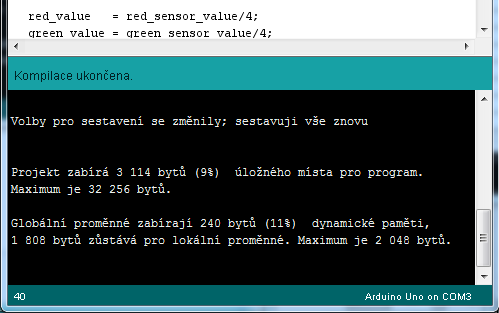
Učiníme-li nějakou chybu, konzole nám poradí, v jakých místech máme hledat (uvedeno číslem řádku). Pokud si s některou chybou nevíte rady, většinou stačí popis chyby z konzole zadat do internetového vyhledávače. Buďte si jistí tím, že i jiní narazili na stejnou chybu a pátrali po jejím řešení.
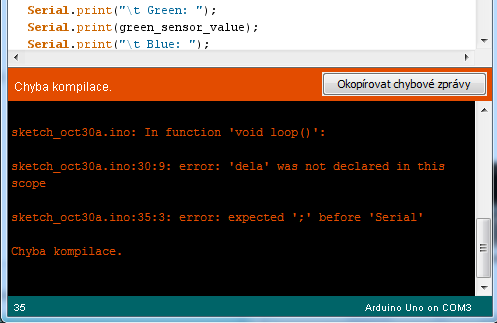
Chybějící debug
Bohužel zde zcela chybí funkce debugování, která by jinak umožnila zdrojovým kódem tzv. krokovat za současného běhu programu přímo v procesoru. Tato funkce je velmi užitečná zejména při psaní složitějších algoritmů, kdy lze v reálném běhu číst aktuální hodnoty jednotlivých proměnných a sledovat, zda program skutečně prochází tam, kde má.
Ale i s tímto nedostatkem si dovedeme poradit. Hodnoty sledovaných proměnných si vždycky lze vypsiovat po sériové lince například na konzolu. V případě nějakého jednoduššího programu pak může stačit třeba jen LED signalizace indikující, že se váš program dostal tam, kde nemá co dělat. Není to ono, ale i tak to k odblešení našeho kódu leckdy bohatě postačí. A pokud ani to nepomůže, na internetu se nachází celá řada návodů, jak debug na Arduinu rozchodit.



























